steam想申明库存量,不晓得在哪里去增设,那个出口处是稍稍有点儿深,由此可见毕竟也很单纯,一起来看一看什么样操作方式。操作方式方式01登入steam后,点选街道社区旁的对个人......
2024-02-05 538
先向大家介绍下什么叫快速启动栏。快速启动栏,等同于快捷方式,但可以在不显示桌面的情况下方便的使用,大大提高了使用效率。快速启动栏上排列着一些程序图标,单击程序图标就可以运行这些程序,所以快速启动栏常常会放置一些用户经常使用的程序,以方便其使用。下面我们就来学习下如何在快速启动栏添加程序图标。
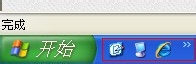
打开快速启动栏。有些新装系统的电脑是没有快速启动栏的,这就要先按下面图示操作进行打开。
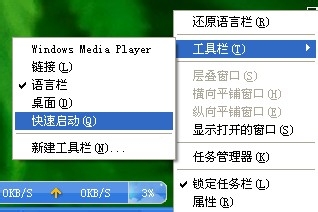
很简单,在任务栏的空白处单击鼠标右键会弹出鼠标右键菜单,在菜单上单击第一项“工具栏”会出现一个子菜单,再在子菜单上单击“快速启动栏”选项,该项前就会被打上钩,而任务栏上的开始菜单按钮后就出现了快速启动栏。
快速启动栏上添加程序图标。下面我们将桌面上的“Internet Explorer”图标添加到快速启动栏上。
第一步、将鼠标移到“Internet Explorer”图标上,然后按下鼠标左键不放,拖动鼠标,这时候屏幕上会出现一个跟着鼠标移动的“Internet Explorer”图标虚形。
第二步、将这个图标拖至快速启动栏上的空白处时,如果该空白位置有效,也就是说这个图标可以添加到快速启动栏上的这个位置,就会在这个图标虚形下出现一根竖实线,这时候你就可以松开鼠标左键了。
第三步、松开之后,就会发现,快速启动栏上增加了一个新的图标,这就是你刚刚添加的这个“InternetExplorer”图标,以后想启动IE浏览器,只需用鼠标左键单击一下这个蓝色的e字形图标。
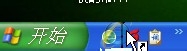
如何删除图标。如果要删除快速启动栏里面图标的话,可以直接把鼠标移动到图标位置,然后右击鼠标,在弹出的选相框里面选中“删除”就可以了。
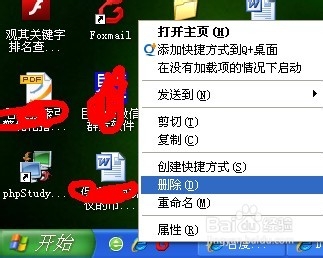
以上方法由办公区教程网编辑摘抄自百度经验可供大家参考!
相关文章

steam想申明库存量,不晓得在哪里去增设,那个出口处是稍稍有点儿深,由此可见毕竟也很单纯,一起来看一看什么样操作方式。操作方式方式01登入steam后,点选街道社区旁的对个人......
2024-02-05 538

操作方式方法01【辅助widget】多种辅助工具相连接两个功能键的可同时按【Shift】加此功能键挑选出1、正方形、圆锥选框辅助工具 【M】 2、终端辅助工具 【V】 3、截叶......
2024-02-05 475

操作方式01文档格式难题qq肖像最合适用jpeg文档格式的相片,若是相片有透明化地下通道,能选用png文档格式上载。 02大小不一难题若是相片极重也可能将引致上载失利,检......
2024-02-05 401